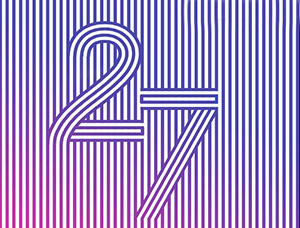ps合成科幻美女教程
来源:黑光
作者:陈卡卡
学习:6451人次
作者想表达一种科幻的效果,因此在选择素材的时候,选择了星空,火箭等素材。构思好后把素材融合到人物图片中,再调整细节和颜色即可。
最终效果

原图

1、首先观察原片,修片方面主要注意三个地方。原片的形态需要稍稍做一些液化修型的处理,脸型尽量使其圆润些,肩部位置可以适当向下液化使其更加纤细。
脸部的痣,雀斑等瑕疵需要使用修复画笔工具进行勾饰。最后人物的光影需要加强绘制,这边可以使用加深减淡直接处理,或者使用中性灰图层进行处理。
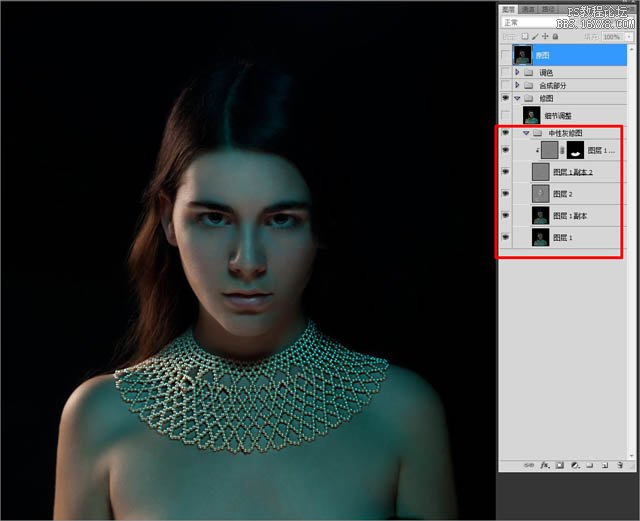
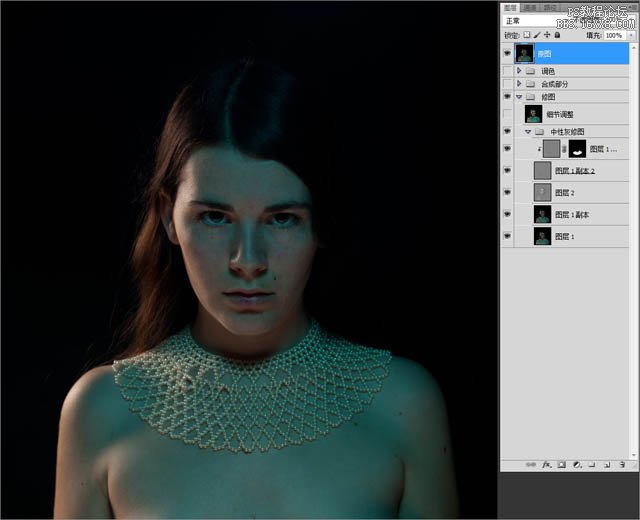
2、使用套索工具讲项链部分圈选出来,羽化30,复制一层。在项链图层做高反差保留,参数为4.1左右,图层模式改为线性光。此步骤目的在于强化首饰部分的锐度。



3、下一步开始我们需要对图片进行合成。合成时候,需要多注意原照片的光线走向,以及我们添加进去的素材在透视上是否合适,这个时候我参考了一些网络的图片。
学习 · 提示
- 发评论 | 交作业 -
最新评论
方汉文2019-01-11 04:02
太棒了
回复
琼鬼year2017-05-28 05:33
一青年问一位大师说:大师,我最近总是喜欢在网上看毛片,还忍不住都要撸几把,有没有什么办法可以节制一下?大师看了他一眼,拿出一张白纸递过去,青年对大师说:大师是让我在这纸上写下保证来引以为戒吗?大师:戒你麻痹,把网址写上来。。。。。。
相关教程
关注大神微博加入>>
网友求助,请回答!